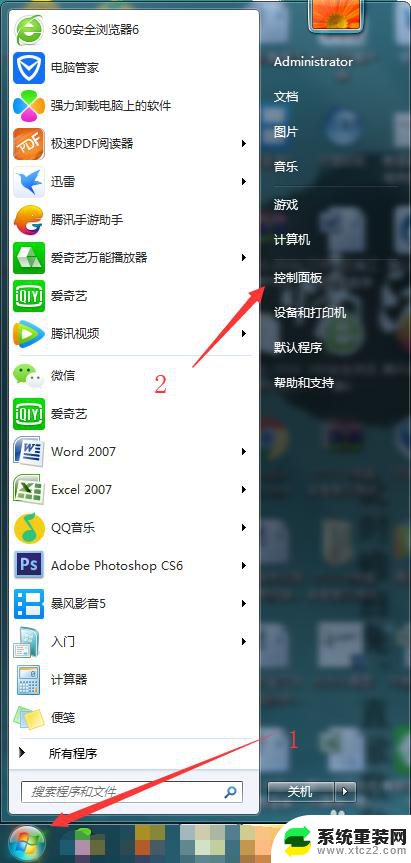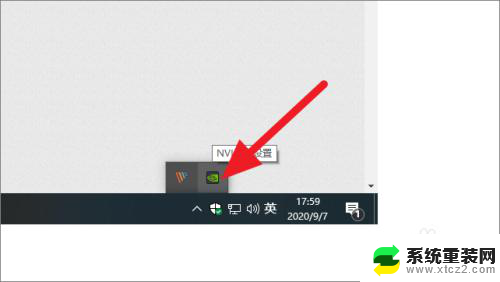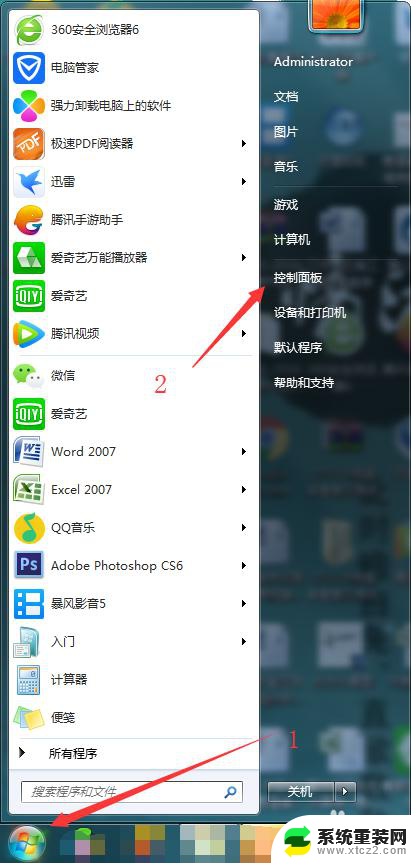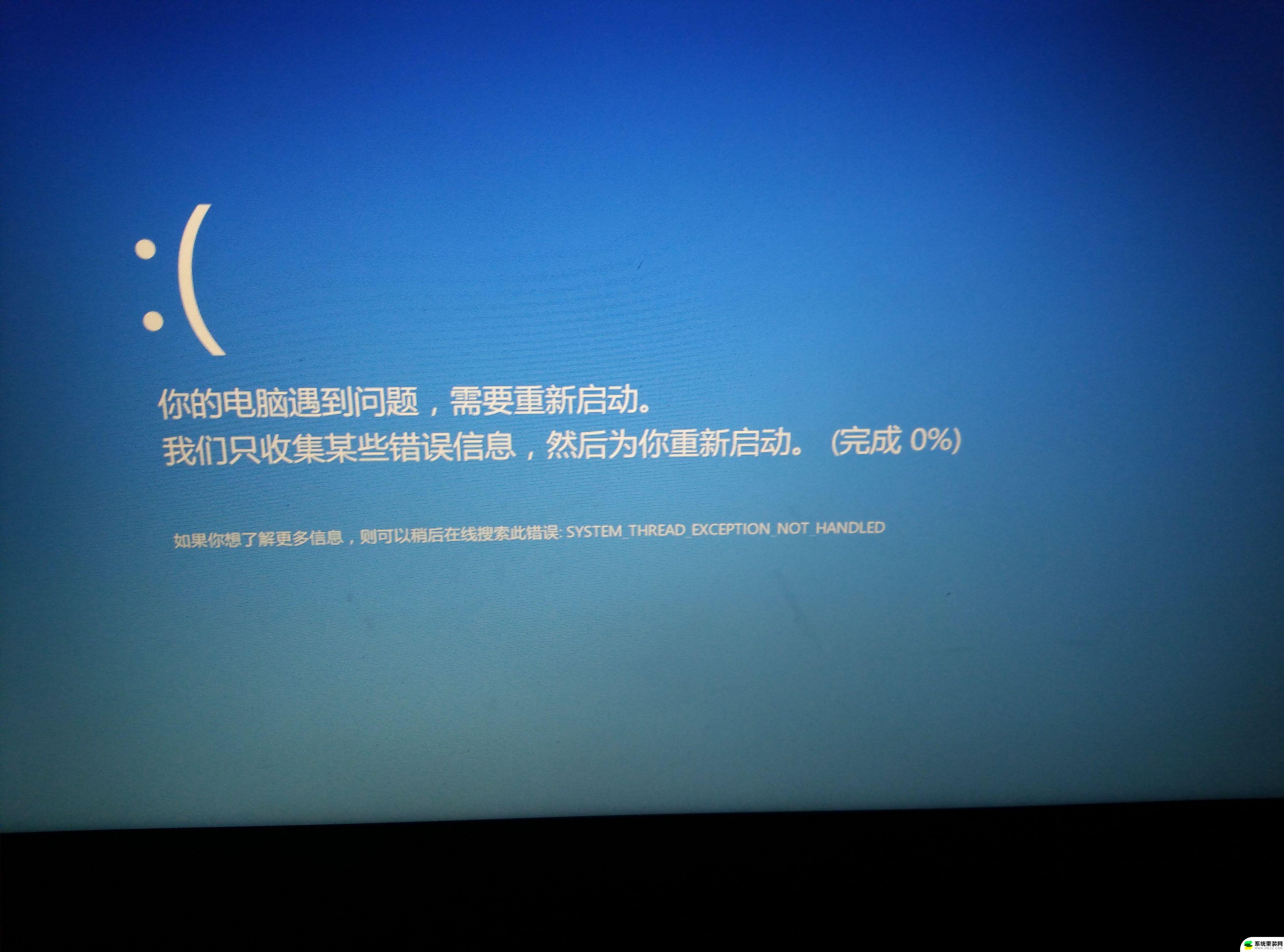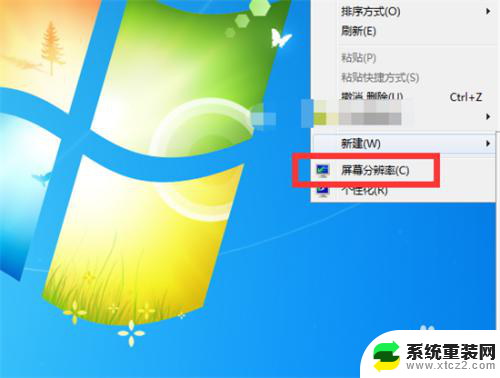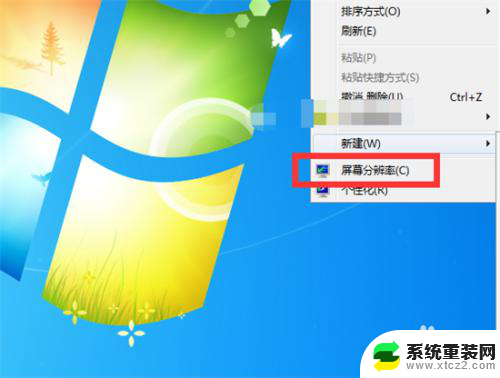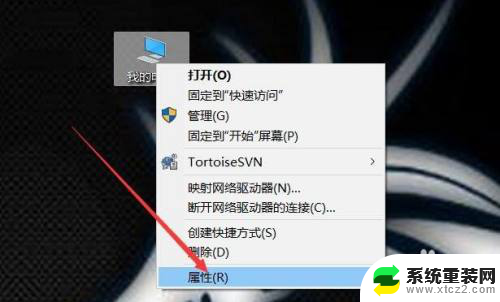如何调电脑刷新率 Windows 11显示器刷新率设置方法
更新时间:2024-02-02 14:04:22作者:xtliu
在使用电脑时,我们经常会遇到显示屏幕刷新率不适应的情况,这不仅影响了我们的使用体验,还可能导致眼睛疲劳和不适,而在 Windows 11 中,调整显示器刷新率变得更加简单和便捷。通过简单的操作,我们可以轻松地调整电脑的刷新率,以达到更流畅的显示效果。接下来让我们一起了解一下如何在 Windows 11 中调整电脑的刷新率,让我们的使用体验更加舒适和顺畅。
方法如下:
1.点击开始,进入设置。
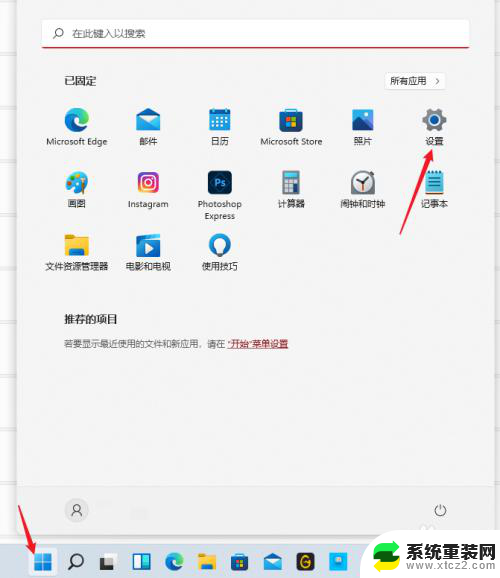
2.在系统中,点击显示。
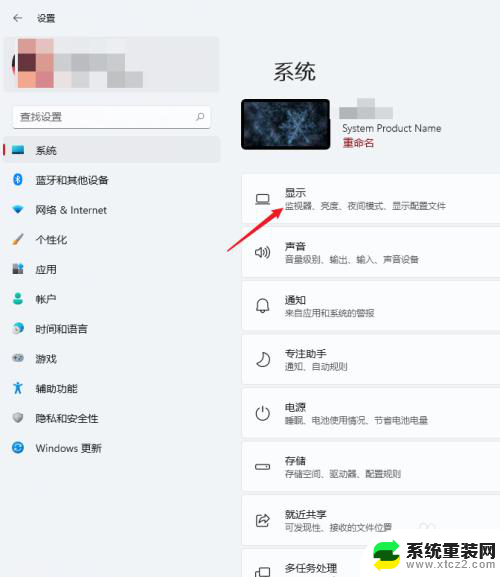
3.打开高级显示。
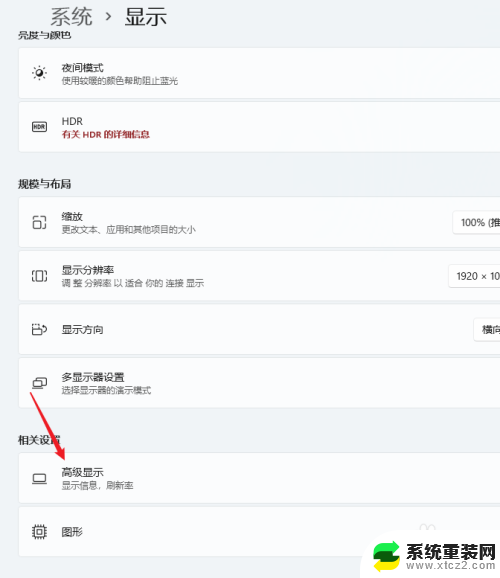
4.在选择刷新率处,选择想要设置的刷新率数值。
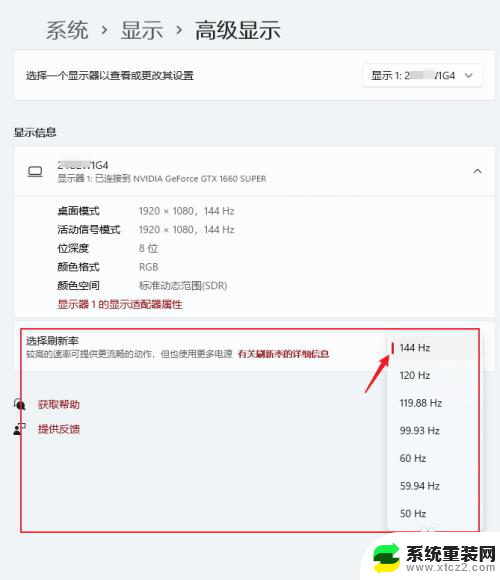
5.点击保留更改,即可完成设置。
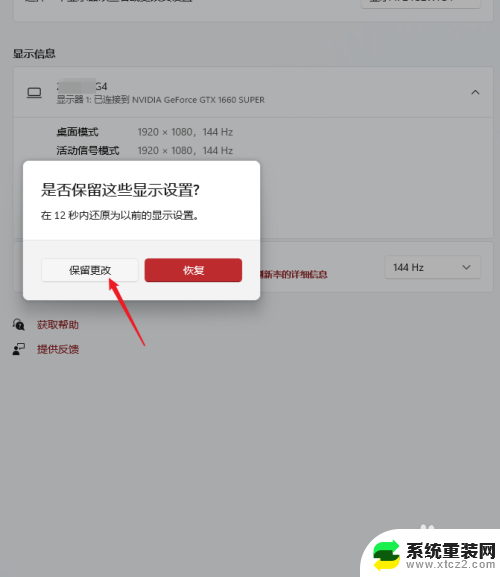
以上就是如何调整电脑的刷新率的全部内容,如果您遇到相同问题,可以参考本文中介绍的步骤来进行修复,希望对大家有所帮助。